如何使用 Windows 中的截图工具截取屏幕截图
已发表: 2022-01-29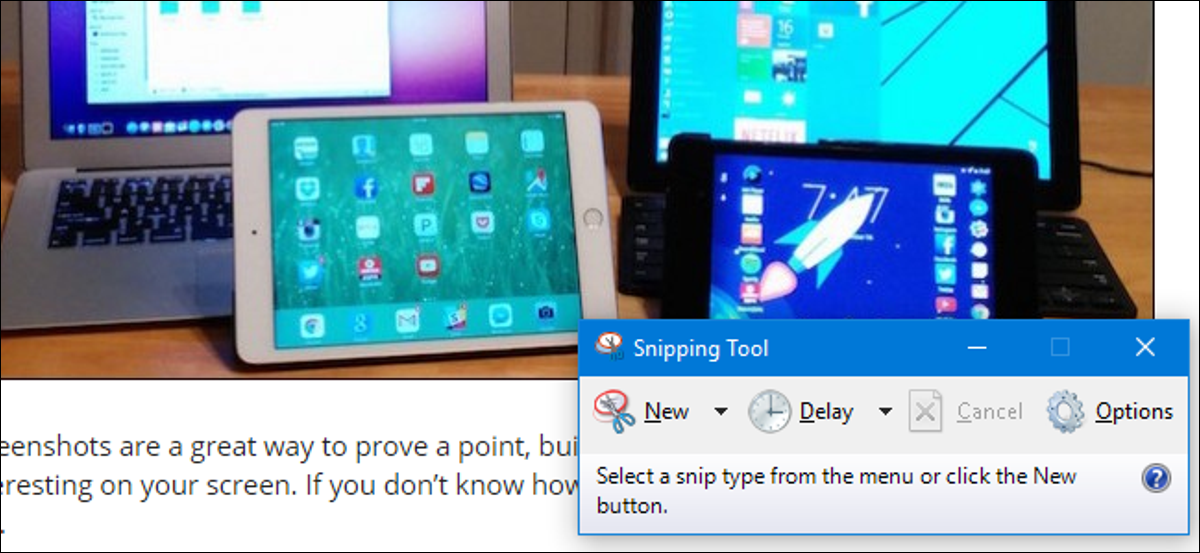
有很多工具可以在 Windows 中截屏。 但是,您可能不需要安装第三方应用程序。 Windows Vista 及更高版本中包含的截图工具允许您截取屏幕截图,以及对其进行编辑和注释。
我们在关于在几乎任何设备上截屏和在 Windows 10 中截屏的文章中简要介绍了截图工具,但我们将在此处详细介绍,向您展示如何截取、保存、编辑、注释和通过电子邮件发送屏幕截图,如以及如何自定义截图工具中的设置。
相关:如何在几乎任何设备上截屏
要访问截图工具,点击开始,输入“截图工具”,然后点击结果。 虽然它位于“开始”菜单上,但您也可以考虑右键单击它并选择“固定到任务栏”或“固定到开始菜单”,以便将来更轻松地访问。
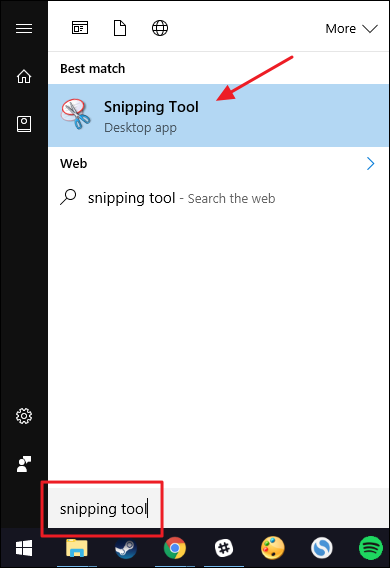
开始之前:设置截图工具的选项
截图工具窗口具有一些基本功能,例如拍摄新屏幕截图、取消已开始的屏幕截图以及延迟屏幕截图(如果您有 Windows 10)。 我们将介绍所有这些,但首先让我们看看您可以通过单击“选项”按钮配置的设置。
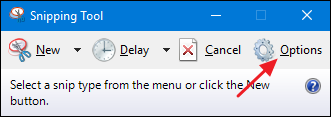
选项窗口允许您指定应用程序的行为和外观。
“应用程序”部分允许您更改以下设置:
- 隐藏指令
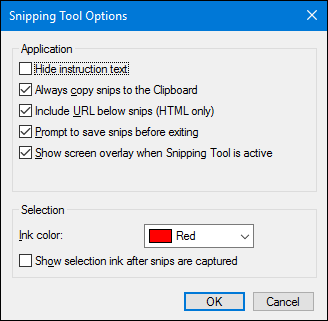 离子文本。 隐藏您在“截图工具”窗口中的按钮下方看到的文本。
离子文本。 隐藏您在“截图工具”窗口中的按钮下方看到的文本。 - 始终将剪辑复制到剪贴板。 将所有屏幕截图复制到 Windows 剪贴板,允许您将它们粘贴到其他应用程序中,例如文字处理器和图像编辑器。
- 在片段下方包含 URL(仅限 HTML) 。 将您的屏幕截图保存为单个文件 HTML 或 MHT 文档。 当您在 Internet Explorer 窗口中截取屏幕截图时,该网页的 URL 将包含在屏幕截图中。
- 退出前提示保存剪辑。 当您关闭截图工具时,该应用程序可让您保存任何尚未保存的图像。
- 截图工具激活时显示屏幕覆盖。 默认情况下,当您使用截图工具截取屏幕截图时,将在要捕获的区域上显示一个白色叠加层。 如果您不想要此叠加层,请关闭此选项。
选项窗口的“选择”部分可让您更改有关截图工具中调色板的以下设置:
- 墨色。 更改创建剪辑时显示的选择边框的颜色。 从下拉列表中选择一种颜色。
- 截图后显示选择墨水。 选择此选项后,选择边框会在截取后显示在片段周围,使用您选择的墨水颜色。
选择完选项后,单击“确定”返回到主截图工具窗口。
拍摄基本截图
要使用截图工具截取屏幕截图,请单击“新建”按钮右侧的向下箭头。
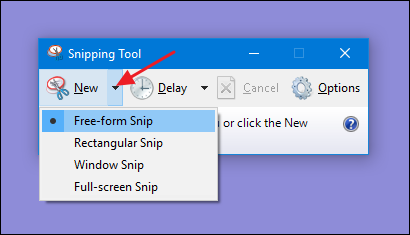
您将在这里看到四个选择:
- 自由格式剪辑。 此片段可让您使用鼠标指针绘制任何形状,然后截取所选区域的屏幕截图。
- 矩形剪断。 此片段可让您用指针绘制一个矩形,然后截取矩形选择的屏幕截图。
- 窗口剪辑。 此片段可让您单击任何打开的窗口以截取窗口可见部分的屏幕截图。 这意味着如果窗口的某些内容不在屏幕上,则屏幕外部分将不会被捕获。
- 全屏截图。 此片段可让您截取整个显示器的屏幕截图。 如果您有多个监视器,则将捕获所有监视器的内容。
请注意,当菜单打开时,其中一个选项旁边会有一个黑点。 这表示如果您只单击“新建”按钮而不是打开其下拉菜单,则截图工具将采用的默认屏幕截图类型。 默认选择将始终是您执行的最后一种屏幕截图。

如果您选择了一种截图类型然后改变了主意,您可以在实际截取屏幕截图之前随时单击“取消”按钮以返回“截图工具”窗口。

拍摄延迟截图
在 Windows 10 之前,截图工具自 Windows Vista 中引入以来一直保持不变。 在 Windows 10 中,截图工具具有与以前相同的所有功能,但还增加了延迟截屏的功能。 如果单击“延迟”按钮旁边的向下箭头,您会看到可以选择一个介于 0 和 5 之间的数字。该数字表示在您单击“新建”和时间之间,截图工具将等待多少秒实际屏幕截图已拍摄。 这让您有时间在窗口中打开菜单等操作,因为当您单击其他窗口中的“截图工具”菜单时,可能会关闭。
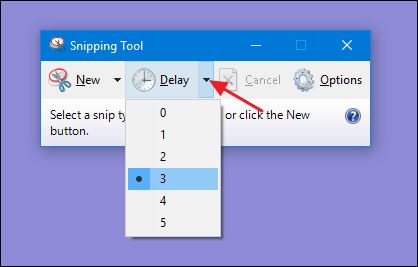
请注意,就像“新建”菜单一样,默认选项有一个黑点,表示如果您只需单击“延迟”按钮而不是使用其下拉菜单,将使用什么时间。
捕获后使用屏幕截图
使用截图工具捕获任何类型的屏幕截图后,它会在编辑窗口中打开。 截图工具编辑器允许您编辑和注释截图。 工具栏上还有几个新选项。 “新建”和“延迟”按钮将您返回到常规的截图工具窗口,以便您可以截取更多截图。
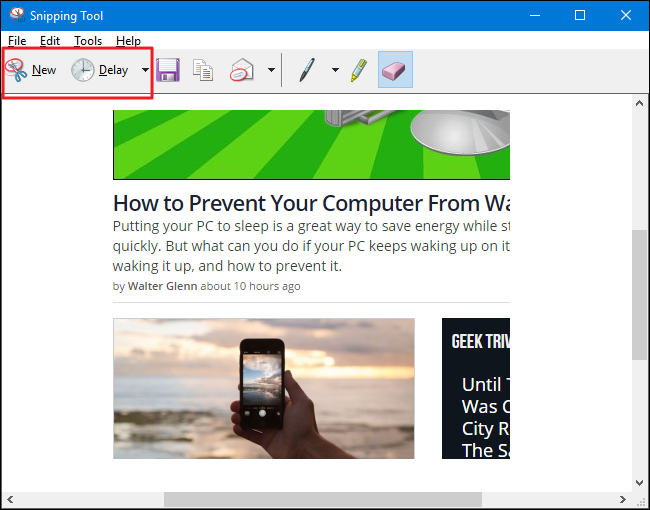
单击“保存”按钮将图像保存到磁盘,单击“复制”按钮将图像复制到剪贴板,或单击“电子邮件”按钮打开已附加图像的新电子邮件。
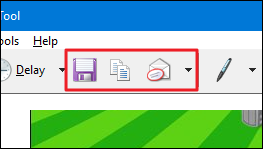
在这些按钮的右侧,您会看到一些注释工具。 钢笔工具可让您以不同的颜色在图像上绘图。 单击“笔”按钮,然后在图像上绘制您喜欢的任何内容。 要更改笔的颜色,请单击“笔”按钮上的向下箭头并选择一种颜色。
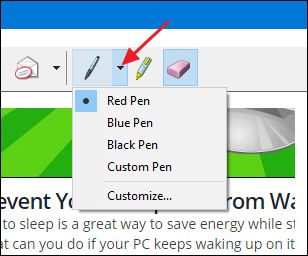
在下拉菜单中,您还可以选择“自定义”以访问更多颜色,以及更改笔的粗细和笔尖样式。
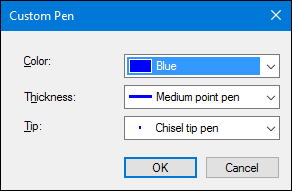
单击“荧光笔”按钮以用粗透明的黄线突出显示图像的任何部分。 不幸的是,黄色是荧光笔提供的唯一颜色。
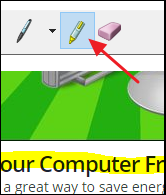
最后,橡皮擦工具将您的光标变成橡皮擦,让您可以删除您所做的注释。 它不像其他图像编辑应用程序中的橡皮擦那样工作。 截图工具橡皮擦不会擦除您原始捕获的屏幕截图的任何部分。 您也不能使用它来擦除部分注释。 单击任何单个注释上的橡皮擦(例如您绘制的线条)以擦除整个注释。
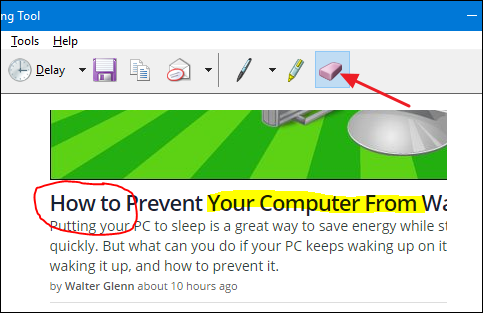
虽然肯定有更强大的屏幕截图和图像编辑应用程序可用,但内置的截图工具非常方便。 如果您只是偶尔截取屏幕截图或发现自己在没有其他图像编辑应用程序的系统上,则尤其如此。 截图工具确实有一些有限的功能,但它对于基本截图来说效果很好。
